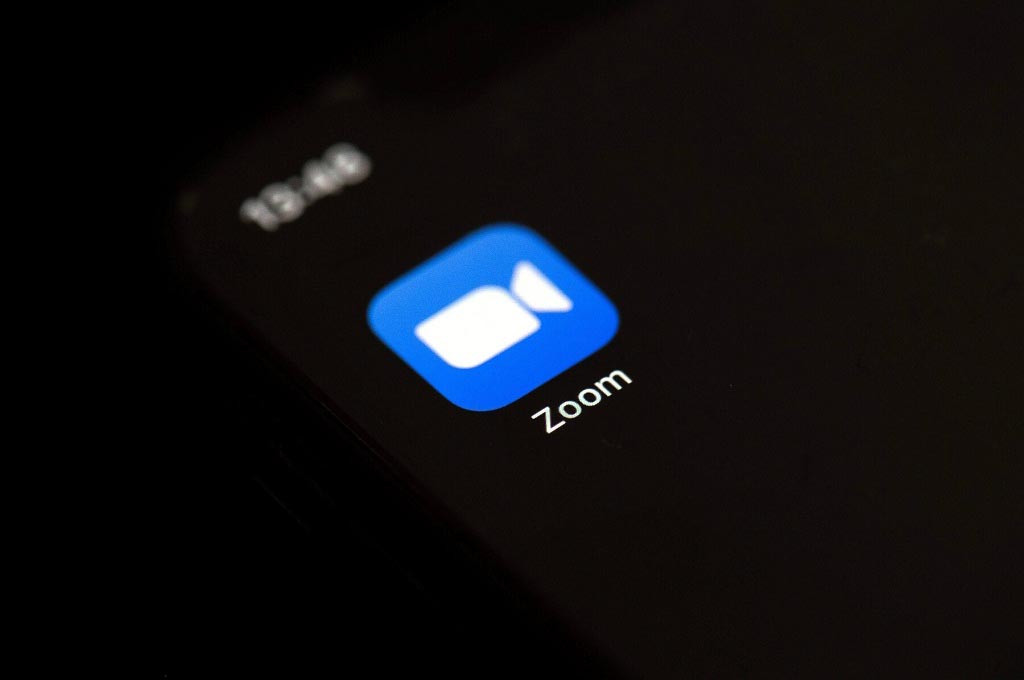Tenang, Zoom punya solusi untuk mengatasi ini lewat fitur Virtual Background. Dengan fitur ini, kamu bisa mengganti background dengan gambar atau video sesuai selera, tanpa harus repot menata ruangan.
| Baca juga: Cara Gunakan Fitur Host dan Co-Host di Zoom bagi Pengguna Windows |
Fungsinya bukan cuma estetika, tapi juga memberi kesan lebih profesional saat meeting kerja atau kelas online.
Menariknya, cara mengaktifkannya sangat mudah, baik lewat HP maupun laptop. Berikut cara mengganti background Zoom di HP dan Laptop.
1. Cara Mengganti Background Zoom di HP
Mulailah dengan membuka aplikasi Zoom di ponsel kamu. Pilih apakah kamu ingin bergabung ke pertemuan atau membuat satu sendiri.Pada layar panggilan, cari opsi "More" atau ikon titik tiga di bagian bawah layar untuk mengakses menu tambahan. Pilih opsi "Virtual Background" dari menu yang muncul.
Kamu akan melihat beberapa latar belakang bawaan. Pilih salah satu yang kamu sukai atau tambahkan latar belakang kustom dengan menekan tombol "+" di bagian bawah layar.
2.Cara Mengganti Background Zoom di Laptop
Buka aplikasi Zoom di laptop kamu. Sama seperti cara diatas kamu bisa pilih apakah kamu ingin bergabung ke pertemuan atau membuat satu sendiri.Di sudut kanan bawah layar panggilan, temukan tombol panah kebawah dekat opsi "Stop Video". Klik tombol panah ke bawah dan pilih opsi "Choose Virtual Background".
Di jendela baru yang muncul, kamu dapat memilih latar belakang bawaan atau mengunggah gambar latar belakang kustom.
Cek Berita dan Artikel yang lain di
Google News